PDF Import
| Zurück zum Inhaltsverzeichnis |
| 0 - Informationen zur Anwendung des PDF-Import |
| 1 - PDF importieren |
| 2 - PDF nach Import umbenennen |
Wie immer wenn wir etwas importieren wollen wählen wir im Menü Datei -> Importieren... Im sich öffnenden Dialogfenster wählen wir die Option Aus PDF-Dateien und klicken auf Weiter.
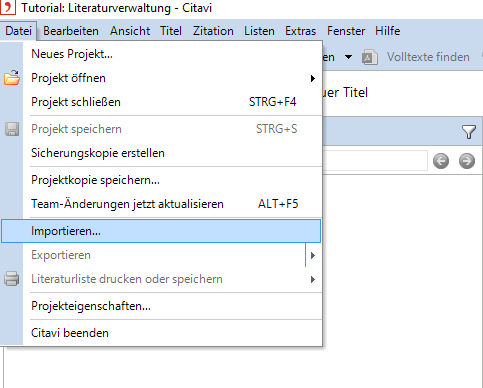
Im sich öffnenden Dialogfenster wählen wir die Option Aus PDF-Dateien und klicken auf Weiter.
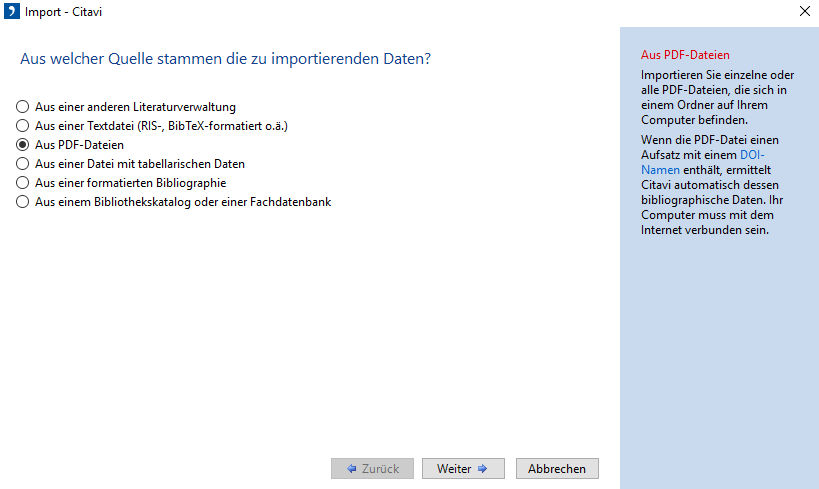
Eins oder Alle
Und nun können wir wählen ob wir eine oder alle Dateien eines Ordners wählen wollen.
Falls ihr mehr als ein Dokument, aber nicht alle Dokumente importieren wollt,
kann euch Citavi an diesem Punkt nicht helfen.
Lösungen 1) ist, dass ihr die PDF-Dateien vor dem Importvorgang per Hand in einen Import-Ordner sortiert,
ggf. mit Unterordnern. Dann könnt ihr den Ordner mit der Option
Alle Dateien in einem Ordner
kopieren.
Lösung 2) zeigt sich in einem späteren Schritt des Import, siehe unten. Es zeigen sich euch dann Auswahlboxen
pro Literaturtitel. Diese könnt ihr anklicken, oder die unerwünschten Titel wegklicken.
Ich empfehle: Erstellt schon bei der Recherche grob thematisch gegliederte Unterordner, wo ihr eure Literatur hinsortiert. Oder erstellt zwei Ordner(bäume). Einen wo die zu zitierenden Dateien rein sollen, und einen Zweiten, wo die mit dem Ausdruck vielleicht später beschreibbaren Dateien hinein kommen. Und benennt Downloads sofort nach Autor und Titel ;) Wenn ihr irgendwann nicht mehr Citavi nutzen wollt, habt ihr trotzdem eine Ordnung die ihr durchblicken könnt.
Verknüpfen, Verschieben oder Kopieren?
Neben der Entscheidung ob Eins oder Alle, müsst ihr gut nachdenken ob ihr die gewählte Literatur
in euer Citavi-Projekt verschieben oder kopieren wollt,
oder nur eine Verknüpfung in Citavi zum Speicherort der PDF-Datei anlegt.
Verschieben bedeutet, die Datei verschwindet aus eurem ursprünglichen Literaturordner. Kopieren verdoppelt die Datei. Eine Verknüpfung verschiebt nichts, lässt aber zu, dass die Dateien in Citavi vom ursprünglichen Dateiort geladen werden können.
Das Problem mit Verknüpfungen
Das Anlegen von Verknüpfungen hat den Haken, dass die Verknüpfung in Citavi kaputt gehen kann.
Das passiert wenn ihr die Datei umbenennt oder
sie z. B. in einen neuen/anderen Unterordner verschiebt.
Das passiert auch, wenn irgendeine Dateiordner des Dateipfads umbenannt wird.
Also falls ihr den Rechtschreibfehler im Dateipfad C:\MeineDokumente\Literatur\Sport\Masterarbeit\MedienUndLernen\Interaktivvitaet\Sonstwas.pdf
korrigiert sind eure Verknüpfungen für den Müll.
Auch Daten auf externen Datenspeichern die plötzlich als Laufwerk J: und nicht mehr F: angezeigt werden sind dann nicht mehr über die Verknüpfungen zugänglich.
Empfohlene Option - Kopieren
Meine Empfehlung. Wählt die Option Kopieren. Das nimmt natürlich mehr Platz auf euren Festplatten ein, aber
ermöglicht euch den Projektordner ohne weitere Verwaltungsarbeit auf ein anderes Gerät zu kopieren
und dort mit intakten Verknüpfungen weiterzuarbeiten.
Speicherort der Kopie verändern
Den Dateipfad könnt ihr ändern im Menü Extras -> Optionen und dann unter dem Reiter Speicherorte.
Idealerweise legt ihr bereits vorher beim Erstellen des Projekts euren Wunsch-Speicherort fest.
Mehr Informationen zu Speicherorten findet ihr im Artikel zum Thema ;)
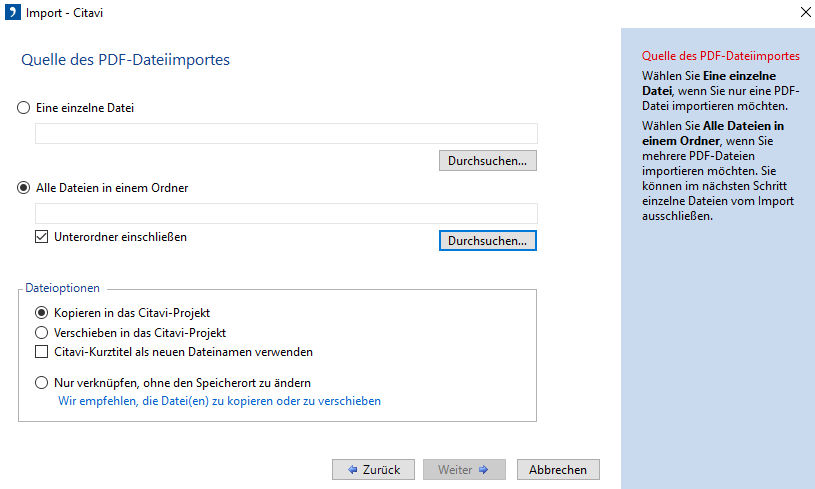
Jetzt zeigt uns Citavi an, was es alles an importierbaren Dateien gefunden hat. Es folgt der Schritt, wo wir die Literatur auswählen müssen, die wir importieren wollen. Falls ihr hier einen Fehler macht und zuviel importiert, ist das kein Problem. Im nächsten Schritt lässt sich das noch korrigieren (falls die 100-Titel-Grenze droht).
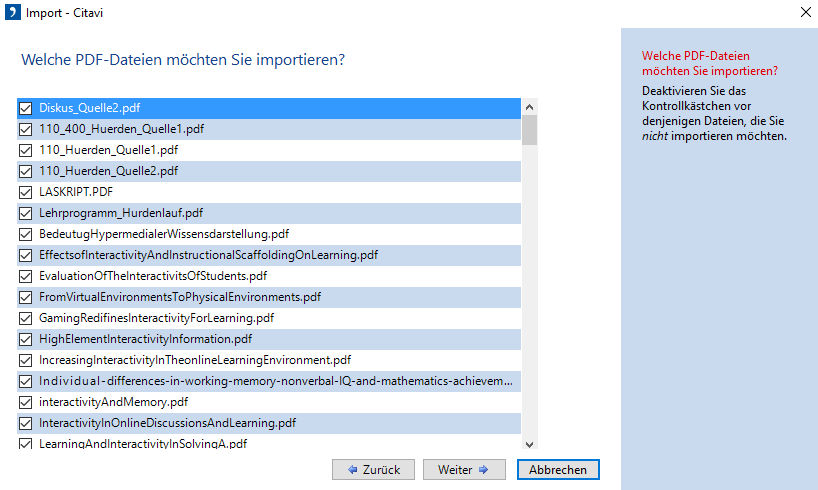
Anzahl und Dauer
Im Bild unten sehen wir, dass 113 Titel importiert wurden.
Der Vorgang dauert je nach Anzahl und Dateigröße der PDF-Dateien bis zu mehreren Minuten.
Auch wenn ihr nur Verknüpfungen anlegt, ohne Dateien zu kopieren, habt etwas Geduld.
Datenauswahl
Der Klick auf die Auswahlbox in der Blau-grauen Titel-Leiste selektiert alle Dateien.
Im Falle des Beispiels ist es ratsam, einige Titel zu deselektieren.
Denn 113 sind zuviele Titel für die Free-Version von Citavi.
Wir müssen also einige Titel deselektieren, so dass am Ende
von den 113 + den bereits vorhandenen Titeln im Projekt nur noch 99 (oder 100?) übrig sind.
Dubletten vermeiden
Im Beispiel sehen wir, dass es eine Import-Dublette und eine Projekt-Dublette gibt.
Dubletten sind gleiche Dateien.
Sie sind meist Produkte unserer Schusseligkeit.
Dubletten entstehen z. B. wenn wir eine Datei ausversehen in einen Unterordner kopieren,
statt sie zu verschieben.
Auch nicht unüblich ist, dass wir ggf. nach mehreren Tagen Literaturrecherche
noch einmal dieselbe Datei herunterladen
und in einen anderen Unterordner einsortieren, oder sie anders benennen.
Die Import-Dubletten müssen wir per Hand abwählen. Die Projekt-Dubletten können wir per Auswahlbox deaktivieren.
Dubletten - Hintergrundinformationen
Wenn PDF-Dateien die Literaturinformationen in sich tragen,
gleicht Citavi diese Informationen mit eurem Projekt ab und erkennt Projekt-Dubletten.
Import-Dubletten sind da etwas schwieriger. Wenn keine Literaturinformationen vorhanden sind,
wird nur der Dateiname beurteilt, aber nicht der Inhalt.
Es ist also möglich, dass ihr eine Version unbearbeitet und eine mit Kommentaren versehen vorliegen habt.
Da hilft nur nachschlagen.
Bei Dateien wo Literaturinformationen z. B. in Form einer DOI vorliegen, ist der Dateiname hingegen unwichtig,
da ein höherrangiges Unterscheidungskriterium vorliegt.
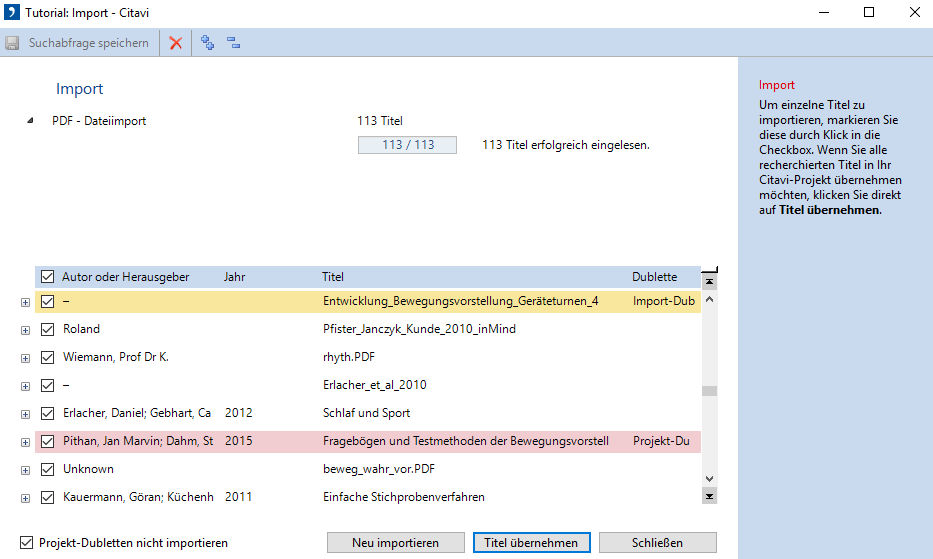
Zusätzliche Angaben importieren
Citavi erlaubt uns, zusätzlich zur Datei mit den Literaturangaben zu Autoren und Titel,
auch Schlagwörter und Standortangaben zu importieren.
Standortangaben sind z. B. der Ort wo das Dokument herunterladbar ist,
oder die Angabe in welcher Bibliothek die Literatur zu finden ist.
Nicht alle PDF-Dateien haben diese Angaben. Da sie uns nicht stören und wir sie vielleicht irgendwann einmal gebrauchen können, importieren wir diese Angaben und klicken auf OK. Wenn ihr die Angaben prüfen wollt, klickt erst einmal auf Abbrechen. Im noch geöffneten Fenster könnt ihr nun auf die kleinen + Symbole neben der Auflistung des Autors klicken, um euch zusätzliche Informationen anzeigen zu lassen.
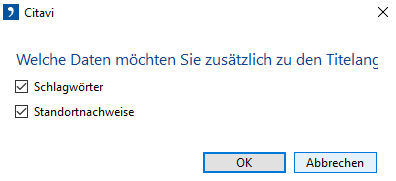
Jetzt sind eure PDF-Dateien importiert, aber vielleicht seid ihr der Meinung dass wir noch nicht fertig sein sollten. Im Beispielbild sehen wir sehr wenig hilfreiche Dateinamen wie 484654651.pdf. PDF-Dateien ohne Literaturangaben, verwenden den Dateinamen. Der entspricht nicht immer dem Titel des Inhalts, u.A. aus Sicherheitsgründen für das Websystem, oder weil bestimmte Zeichen im Web vermieden werden sollten, oder weil jemand faul war ;) Wo wir die Namen ändern zeige ich euch auf der nächsten Seite.
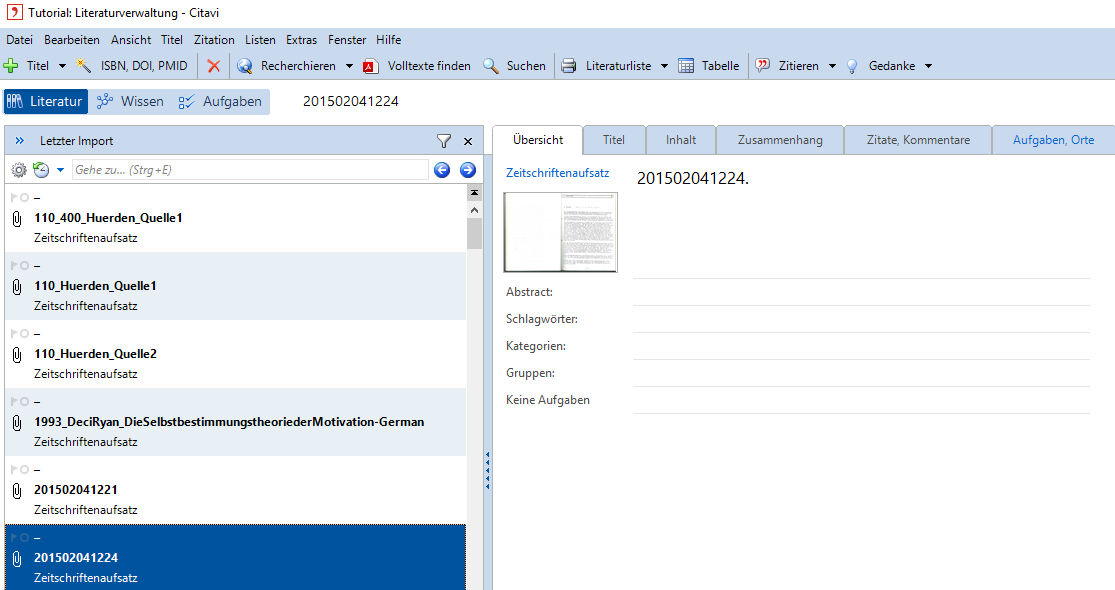
Nächste Seite: PDF umbenennen
